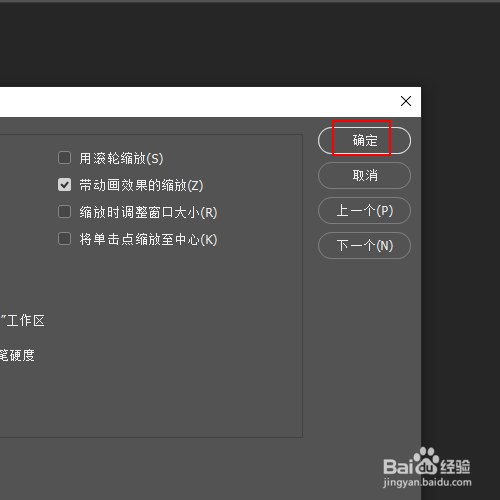1、在上方菜单列表中单击【编辑】选项。
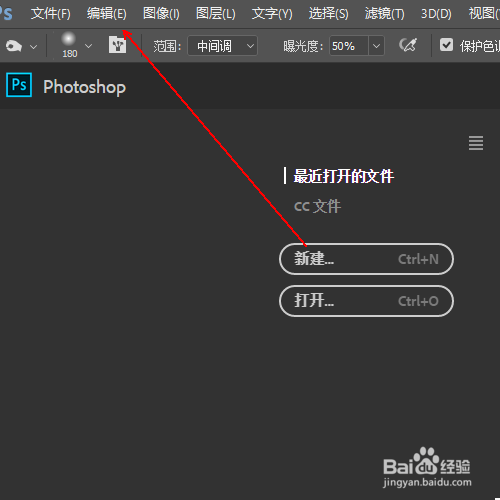
2、在弹出的菜单列表中选中【首选项】选项。
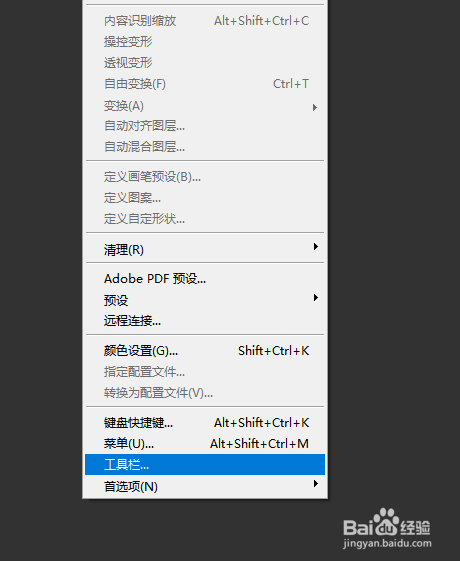
3、在首选项菜单列表中单击【常规】选项。
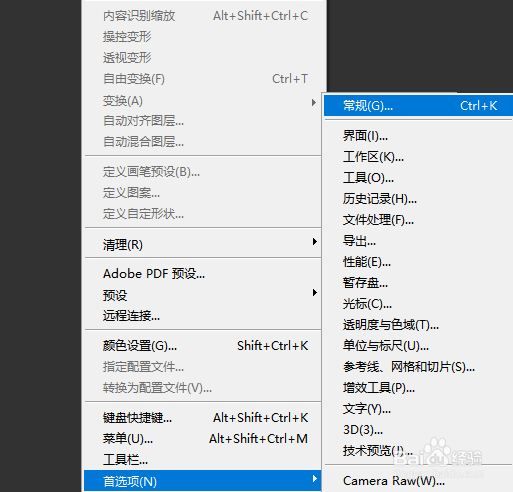
4、在首选项窗口中单击左侧的【工具】选项。
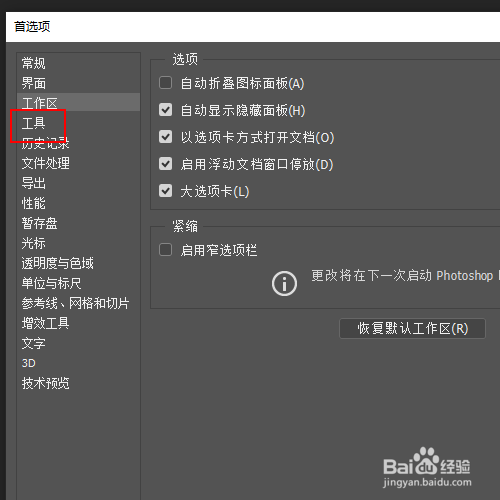
5、在工具的右侧选项中找到【显示工具提示】选项。
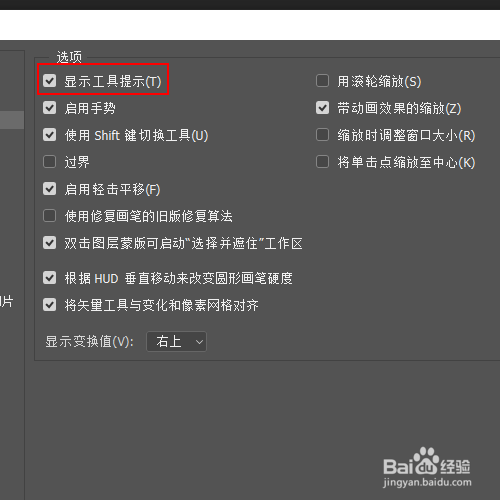
6、取消【显示工具提示】选项的复选框中的对勾。
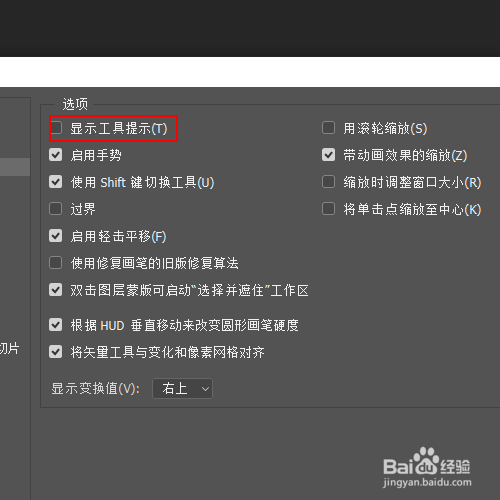
7、单击右侧的确定按钮即可。
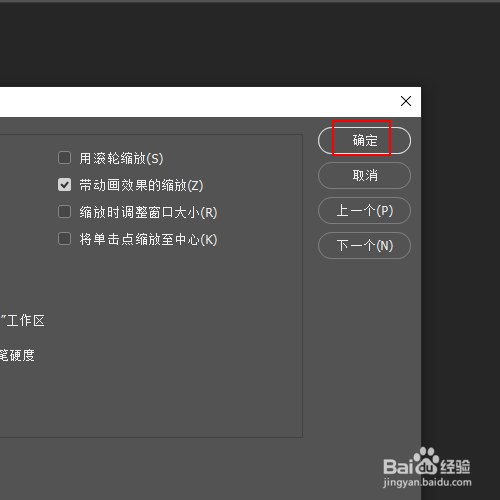
1、在上方菜单列表中单击【编辑】选项。
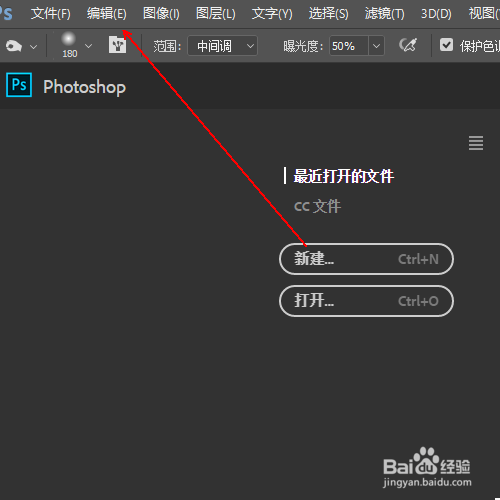
2、在弹出的菜单列表中选中【首选项】选项。
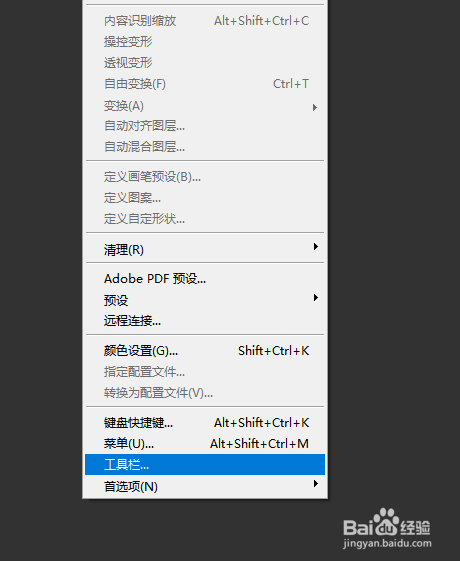
3、在首选项菜单列表中单击【常规】选项。
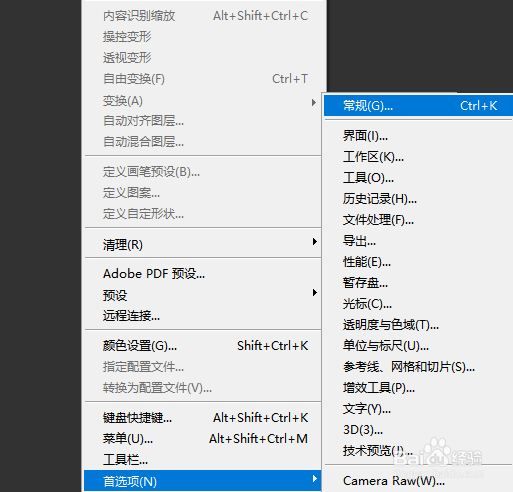
4、在首选项窗口中单击左侧的【工具】选项。
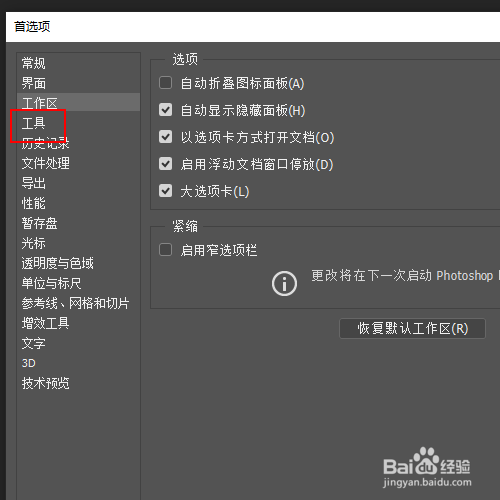
5、在工具的右侧选项中找到【显示工具提示】选项。
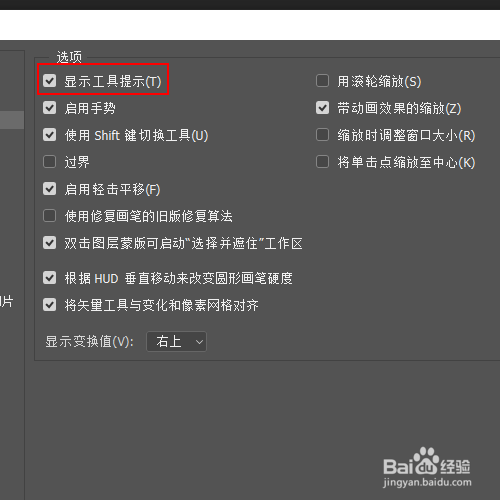
6、取消【显示工具提示】选项的复选框中的对勾。
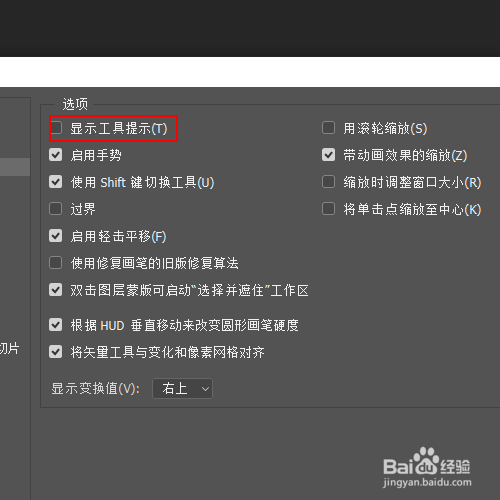
7、单击右侧的确定按钮即可。